如果你用手机拍摄出了有趣又精美的照片或是视频,你一定会想要第一时间分享给亲人或是好友。图片可能通过网络传输或许还能办到,前提是网络环境正常,内存大的图片或是视频如果分享多个好友更是消耗手机的流量,这样感觉也不划算,应该如何进行分享呢?如果能够在大屏幕上面尽情享受观看视频或是图片,而且还能通过电脑对手机内文件自由修改,是不是感觉很棒呢。下面就带给大家安卓手机无线投屏电脑的方法。
使用工具:
手机&电脑&网络
方法一:使用电脑系统自带的投屏功能
1、首先电脑系统必须是Win10,然后确保手机和电脑连接同一WiFi网络在Windows设置中,找到系统选项。看到投影到这台电脑的选项,选中之后选择所有位置都可用。接下来在手机的设置里,找到其他连接方式-无线显示。开启无线显示之后,可以扫描到电脑信息,点击连接即可成功投屏。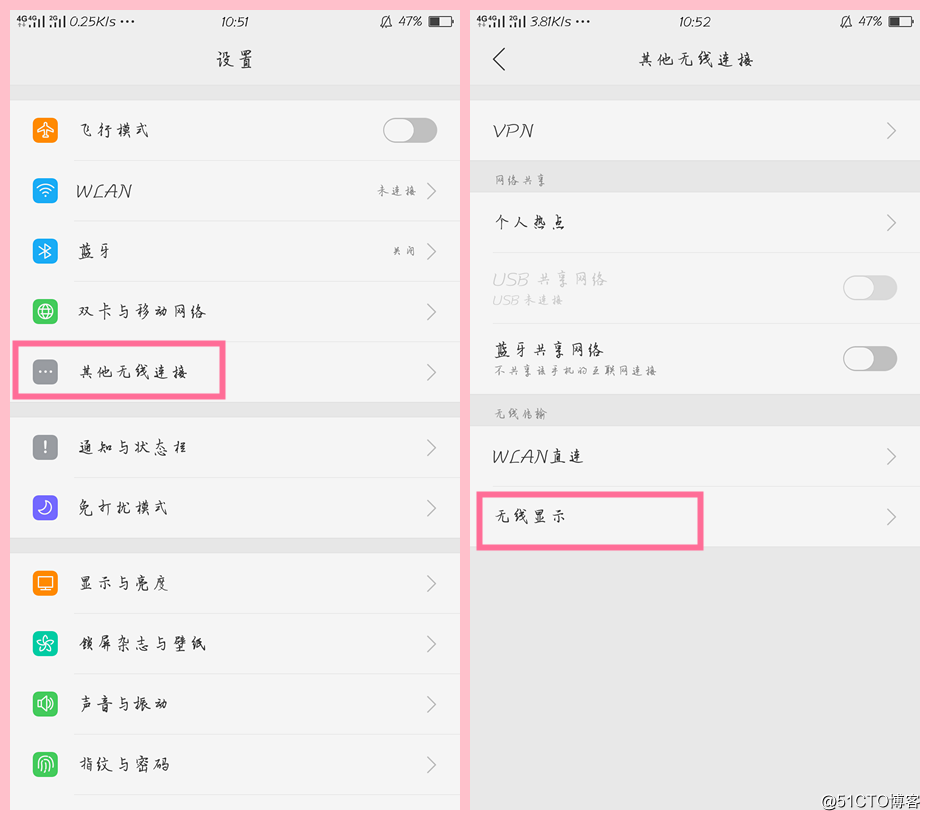
方法二:使用第三方工具进行投屏
1、在电脑和手机端同时使用一款投屏工具。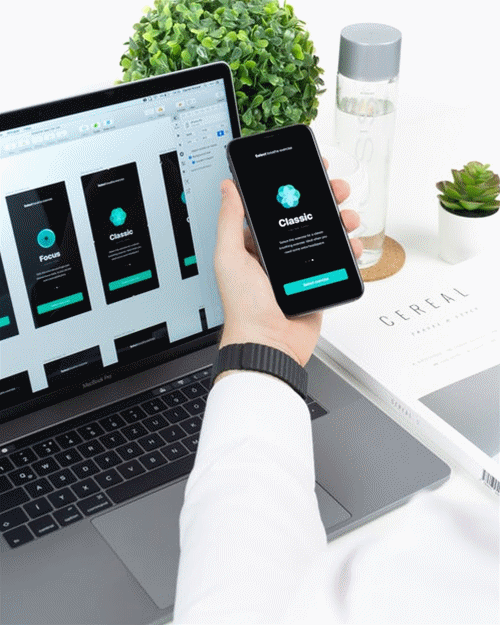
2、进入功能页面点击底端的投屏,点击中心的扫一扫投屏。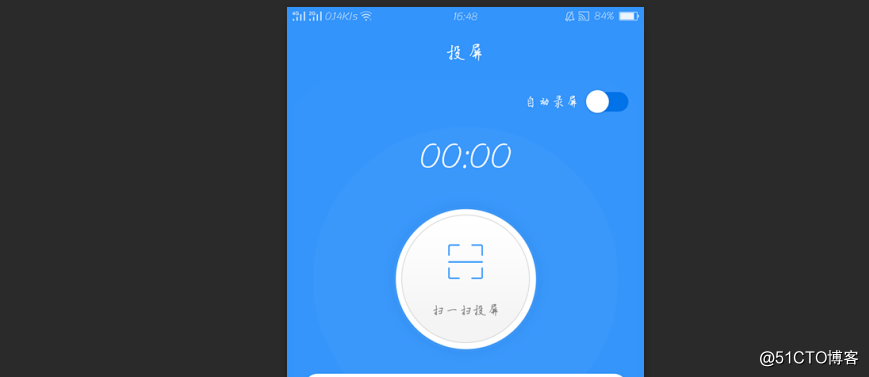
3、对准电脑上的投屏工具弹出的二维码扫一扫,即可成功投屏。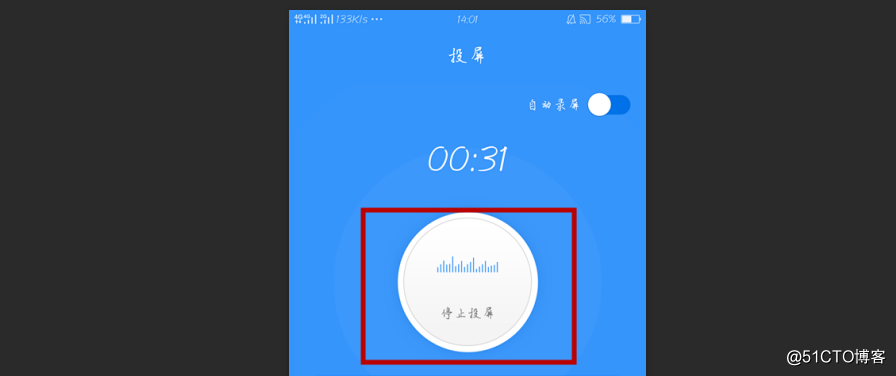
4、等待几秒钟,手机上的所有画面直接投屏到电脑,可以实时操纵手机显示在电脑上。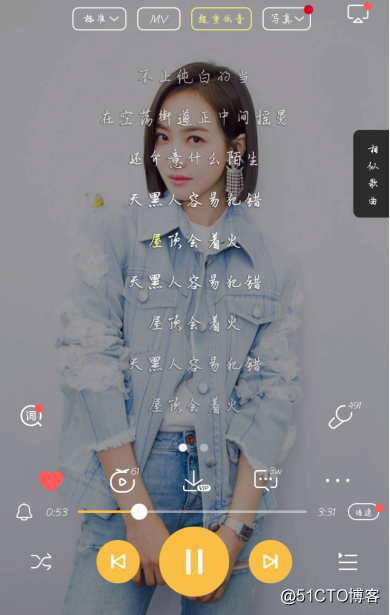
5、需要进行视频录制的话,可以点击自动录屏即可开启,要在投屏之前进行设置。想要录制手机屏幕的话,可以点击功能区的录屏,开启悬浮框,通过操纵悬浮框即可完成录制。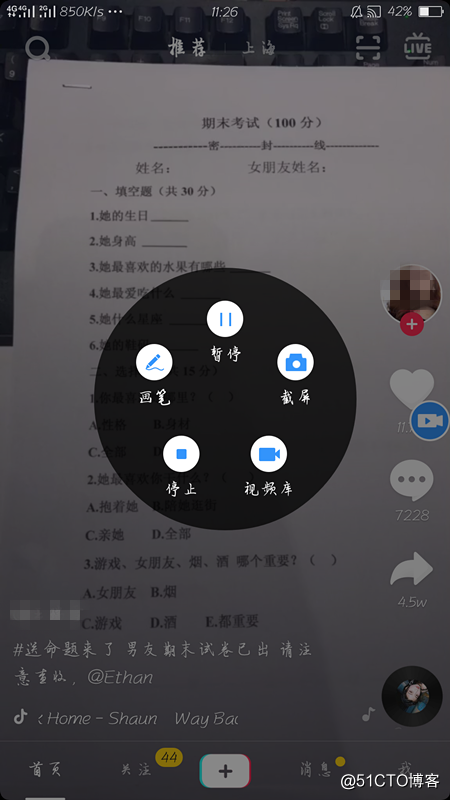
使用两种方法都可以安卓手机无线投屏电脑 手机电脑同屏,如果电脑不是win10系统或者手机不具备投屏功能,可以选择使用迅捷录屏大师进行投屏。
安卓手机无线投屏电脑 手机电脑同屏
猜你喜欢
转载自blog.51cto.com/14129950/2345139
今日推荐
周排行